Stichting XBMCOntwikkelde een softwaretoepassing genaamd Kodi, een open-source, gratis te gebruiken mediaspeler.Het werd uitgebracht in 2004, maar is populair sinds 2017.Als je te laat bent, lees dan verder om te leren hoe je Kodi installeert op Windows 10-pc's en Android-apparaten.
Waarom Kodi gebruiken?
Er zijn veel redenen om Kodi te installeren, zoals:
- op dit allesomvattende platformtv-programma's, films en liedjes kijken op.
- 提供龐大inhoudsbibliotheek om van te genieten.
- geen videobuffering.
- Plaats jeBrowseactiviteit vertrouwelijk.
- Ondersteunt meerdere platforms, zoals Windows, macOS, Android, Linux en tvOS.
Inhoud
Hoe Kodi op Windows 10 pc te installeren
Hier zijn de stappen om Kodi op Windows 10 te installeren:
1. Volgens uw verzoek van zijnOfficiële website下载Kodi-installatieprogramma, zoals de foto laat zien.
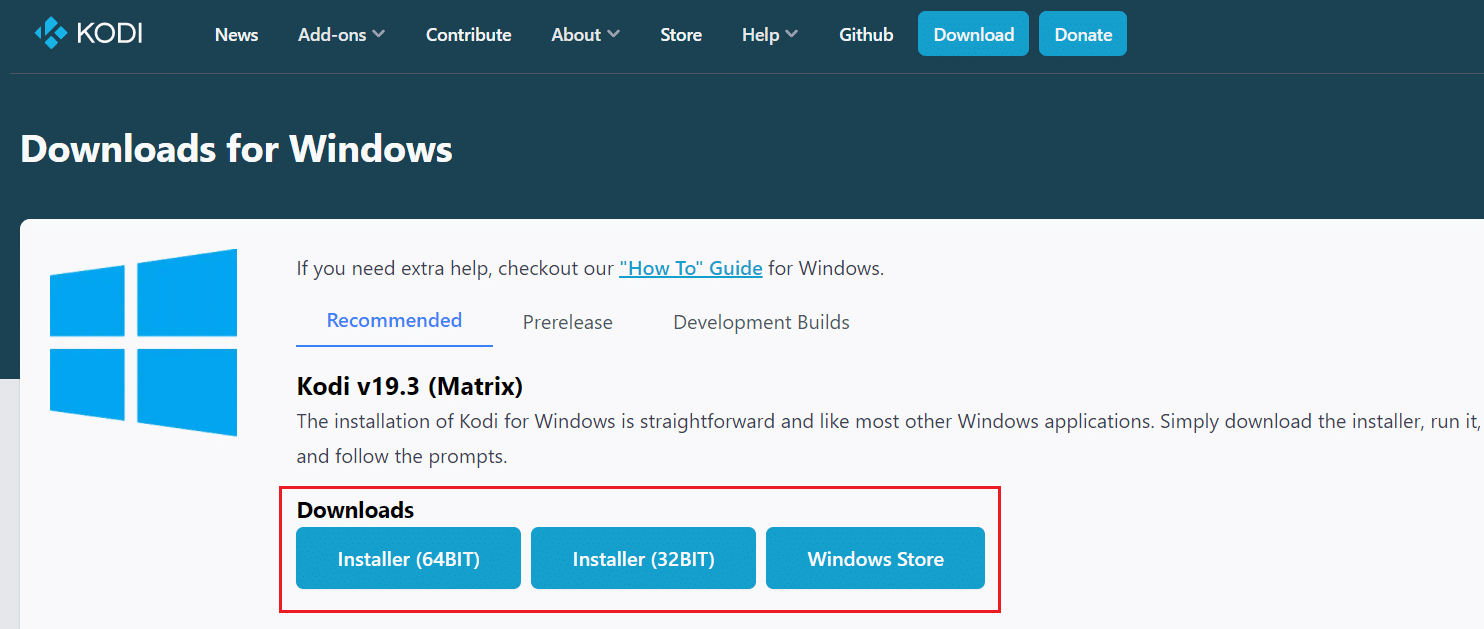
2. Selecteer de locatie om het bestand te downloaden.Vervolgens,Dubbelklik om het gedownloade uit te voerenKodi 19.3 Matrix 64-bits installatieprogramma.
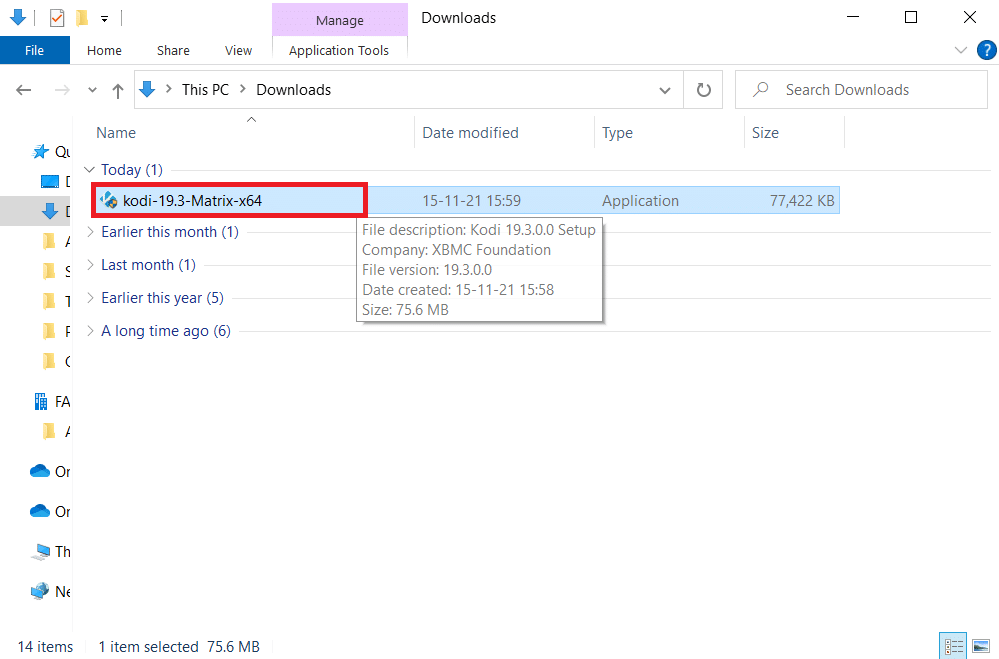
3. Zoals weergegeven in de afbeelding, inKodi-instellingenIn het raamKlik opVolgende stap.
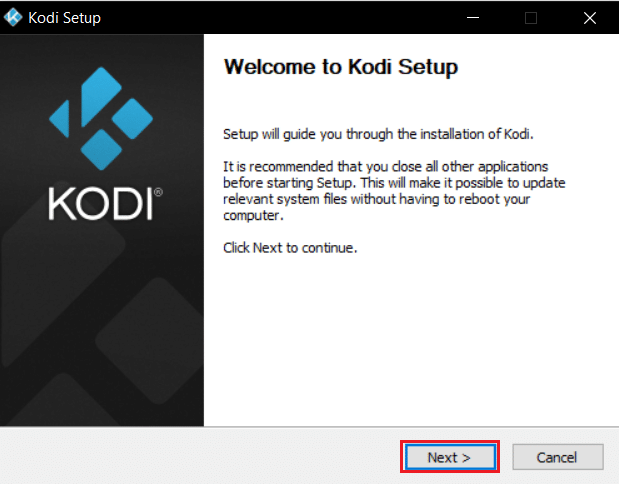
4. LeesAkkoord.Dan klikkenIk ben het eensKnop.
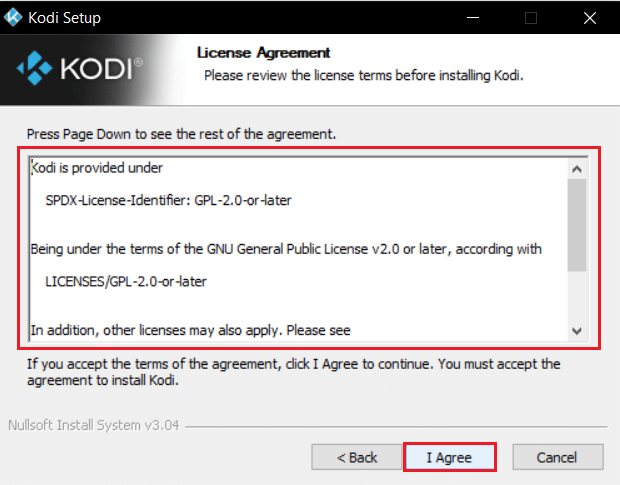
5. InSelecteer het type installatie ondercompleetOpties:Drop-down menu.
6. Vink ook het vakje aan met de titelMicrosoft Visual C++-pakkettendoos.Dan klikkenDe volgende stap.
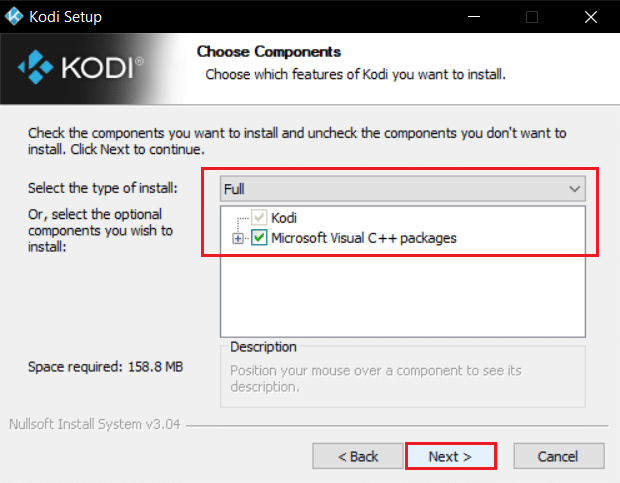
7.Door te klikkenBladeren...selecteer uwdoelmapom de applicatie te installeren, klik dan opVolgende, hoogtepunt.
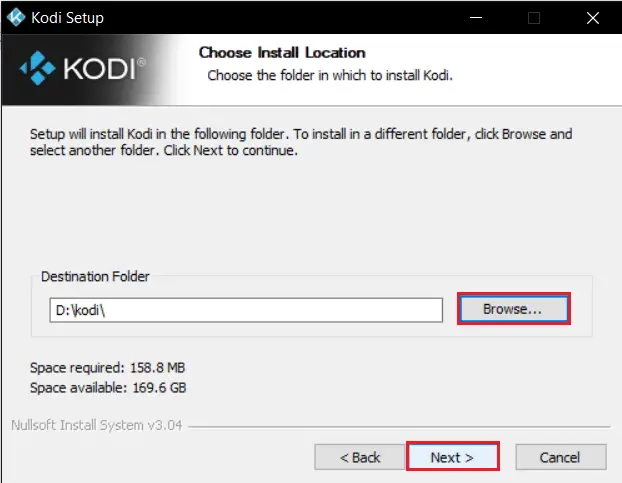
8. Nu,Kies waar u de programmasnelkoppeling wilt makenmappen, zoalsstart menu map或新 map.Dan klikkenInstalleren.
Opmerking:In het onderstaande voorbeeld hebben we een . gemaaktKodimap.
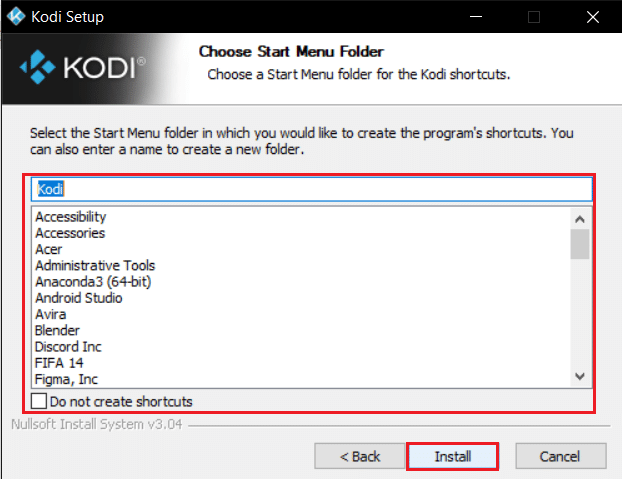
9.等待Het installatieproces is voltooid.
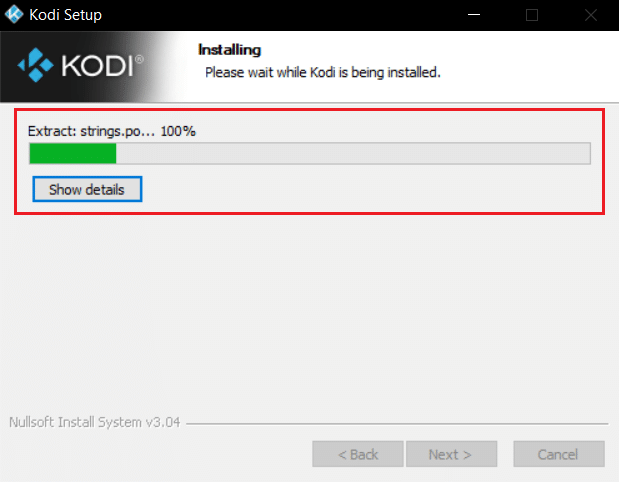
10. Klik ten slotte op完成Knop.U kunt de Kodi-app nu uitvoeren en gebruiken zoals uitgelegd in de volgende sectie.
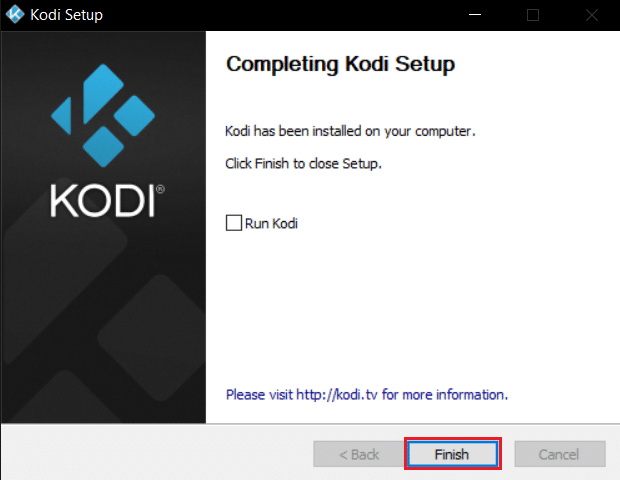
Hoe Kodi te gebruiken met een VPN
Het wordt aanbevolen om een VPN te gebruiken bij het gebruik van Kodi.Hoewel Kodi officieel legaal is om te gebruiken, zijn sommige add-ons in Kodi niet gemaakt of ontwikkeld door officiële ontwikkelaars.Gebruik dus een vertrouwde VPN-service om uzelf te beschermen en bekijk inhoud van overal ter wereld zonder uw echte locatie of informatie te onthullen.
1.點擊Download de appknop downloadenNoord VPN.
2 inNord VPN instellenvenster, klik opBladeren…Selecteer de installatielocatie en klik opDe volgende stap.
3. Selecteer indien nodig een of beide opties voor de snelkoppeling:
- Een snelkoppeling op het bureaublad maken,of,
- Maak een snelkoppeling in het startmenu.
Dan klikkenVolgende,Zoals hieronder weergegeven.
4. BeginNordVPNsolliciteren en注册.
5. Nadat u bent ingelogd op uw account, klikt u ophieronder gemarkeerdInstellingen icoon.
6. Selecteer aan de linkerkantGesplitste tunneling.
7. Zet de tuimelschakelaar aan,omdat het je toelaatKies welke apps een VPN-beveiligde verbinding moeten gebruiken.
8. Klik opSchakel VPN alleen in voor geselecteerde appsOpties.Dan klikken Toepassing toevoegen.
9. Kies uit de lijstKodi, Dan klikkenVoeg geselecteerde toe Knop.
10. Nu,在 Selecteer op de kaartjouw serverom uw favoriete programma's te bekijken.
11. Ga vervolgens naarKodi bureaubladtoepassing en klik opaan/uit-pictogram > herstart,Zoals hieronder weergegeven.
Geniet van het kijken naar shows of films op Kodi met maximale privacy en anonimiteit.Het enige nadeel van het gebruik van Nord VPN is echter dat de verbinding soms traag kan zijn.Wij vinden het echter de moeite waard!
Hoe Kodi op een Android-apparaat te installeren
Volg de onderstaande stappen om de Kodi-app op je Android-smartphone te installeren:
1. Op je telefoonGoogle starten Speel winkel.
2. 在Zoeken naar apps en gamesbalk zoekenKodi.
3. Klik opInstallerenknop, zoals weergegeven.
4. Klik vervolgens opaanzettenBeginnenKodimobiele applicatie.
Opmerking:Standaard begint de applicatie metlandschapsmodusOpen.
5. Klik opdoorgaan metknop, zoals weergegeven.
6. Klik optoestaanKnop metGeef Kodi toegang tot foto's, media en bestanden op uw apparaat, hoogtepunt.
Kodi Android-appKlaar voor gebruik.Blader en stream inhoud volgens de categorieën in het linkerdeelvenster.
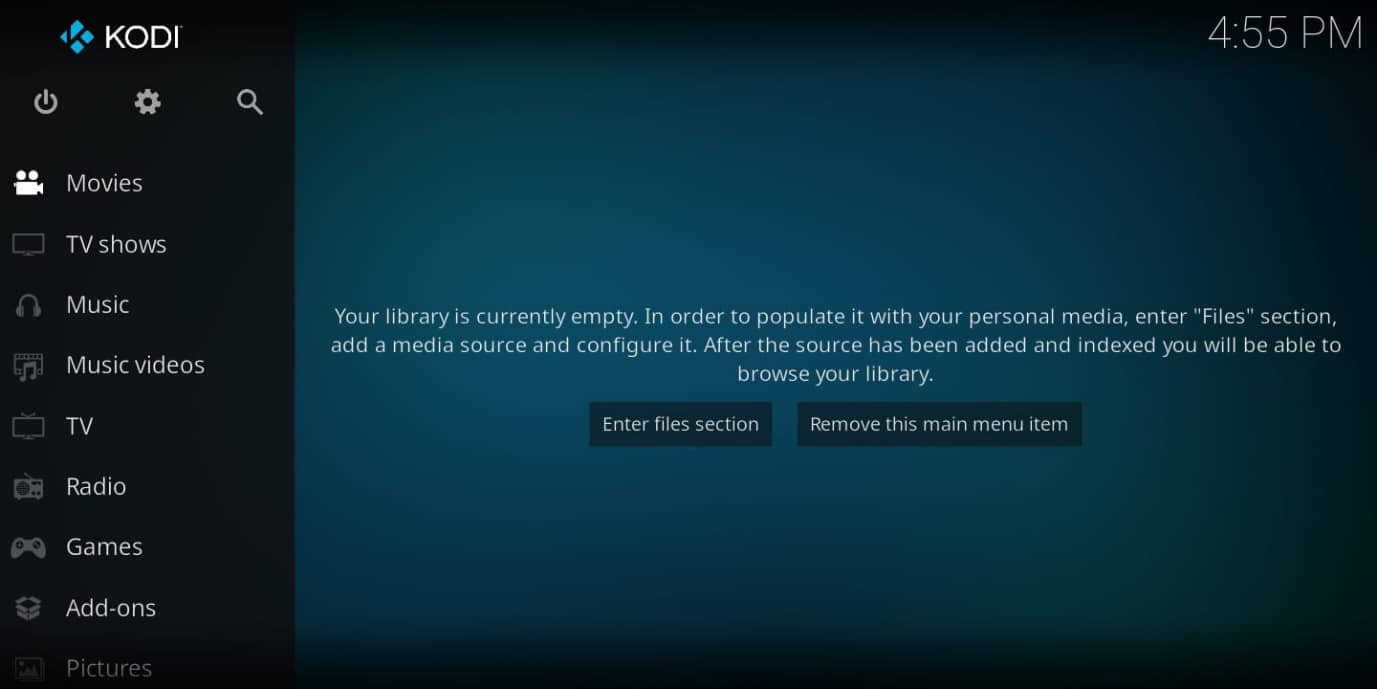
Veelgestelde vragen (FAQ)
Q1.Is Kodi beschikbaar in de Play Store?
antwoord.Ja, de mobiele Kodi-app is beschikbaar in de Google Play Store.Klik hierdownloaden.
Q2.Welke besturingssystemen ondersteunen Kodi?
antwoord. Kodi draait op de volgende besturingssystemen:
- ramen
- Linux
- frambozentaart
- Apple-systeem
- iOS
- TV-besturingssysteem
- Android
Q3.Moet Kodi een VPN gebruiken?
antwoord. 不,het is niet verplicht的.Om veiligheidsredenen wordt echter een VPN aanbevolen.Door een VPN voor het Kodi-platform te gebruiken, kunt u uw identiteit veilig houden en uw apparaat beschermen tegen virussen.
We willen dat je Kodi kunt downloaden en installeren op Windows 10- en Android-apparaten.Blijf onze website bezoeken voor meer informatie over Kodi.




